- Unity 사용자 매뉴얼 2020.3 (LTS)
- 플랫폼 개발
- Android
- Android 키스토어 관리자
Android 키스토어 관리자
키스토어 관리자는 Android 키스토어 및 키를 생성, 설정 또는 로드할 수 있는 창입니다. 자세한 내용은 Android의 키, 인증서, 키스토어 문서를 참조하십시오.
키스토어 관리자를 열려면 Android 퍼블리싱 창을 열고 Keystore Manager 버튼을 선택하십시오.
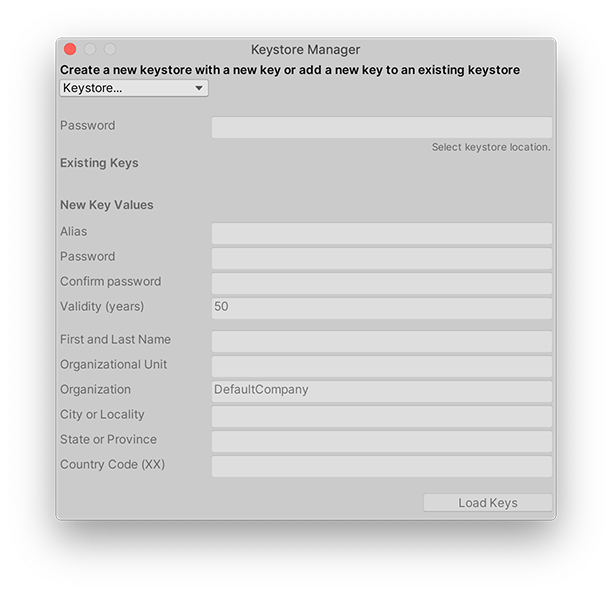
| 프로퍼티 | 설명 |
|---|---|
| Keystore dropdown | Keystore 드롭다운을 사용하여 새로운 키스토어를 만들거나 기존 키스토어를 선택합니다. 새로운 키스토어를 만들려면 Create New를 선택합니다. 프로젝트 폴더에 키스토어 파일을 저장하려면 Anywhere를 선택하고, 다른 디렉토리에 생성하여 저장하려면 In Dedicated Location을 선택합니다. 이미 보유한 키스토어를 선택하려면 Select Existing > Browse를 선택합니다. 자세한 내용은 키스토어 위치 선택을 참조하십시오. |
| Password | 키스토어 비밀번호를 입력합니다. 새로운 키스토어를 만드는 경우 이 필드를 사용하여 비밀번호를 만듭니다. |
| Confirm Password(새로운 키스토어를 만드는 경우에만 필요) | 새로운 키스토어에 대한 비밀번호를 확인할 때 사용합니다. |
| Existing keys | 기존 키스토어를 프로젝트에 로드하면 Keystore Manager 창이 Existing Keys 필드를 자동으로 채웁니다. |
| New Key Values | 새로운 키를 만든 경우 이 필드를 작성해야 합니다. 기존 키를 로드한 경우에는 이 필드를 작성할 필요가 없습니다. New Key Values 필드는 키 또는 키스토어를 생성할 때 Android Studio에서 요청하는 것과 동일한 정보를 요청합니다. 이 정보는 앱에 표시되지 않지만, Android 패키지(APK)의 일부로 인증서에 포함됩니다. 자세한 내용은 Android의 키 및 키스토어 생성 및 업로드 문서를 참조하십시오. Unity는 이 정보를 확인하지 않습니다. 이 필드를 비워 두면 Unity는 빈 값을 사용합니다. 그러면 키의 유효성에 영향을 미칠 수 있습니다. |
| Alias | 키를 식별하기 위한 이름을 입력합니다. |
| Password | 키의 비밀번호를 선택하고 입력합니다. |
| Confirm password | 키의 비밀번호를 다시 입력합니다. |
| Validity (years) | 키의 유효 기간(년)을 입력합니다. 이 기간은 애플리케이션을 관리하는 데 예상되는 기간을 초과해야 합니다. 그래야만 동일한 키를 사용하여 애플리케이션 업데이트에 서명할 수 있습니다. 기본 유효 기간은 25년입니다. |
| First and Last Name | 성과 이름을 입력합니다. |
| Organizational Unit | 조직 유닛을 입력합니다. 조직 유닛은 조직 내 다른 부서입니다(예: Android 개발 팀). |
| Organization | 애플리케이션을 관리하는 조직을 입력합니다(예: 회사 이름). |
| City or Locality | 도시 또는 지역을 입력합니다. |
| State or Province | 주 또는 지방을 입력합니다. |
| Country Code | 국가 코드를 입력합니다. |
참고: Android 앱에 서명한 후에는 이 키스토어, 키 또는 인증서 정보를 변경할 수 없습니다.
새로운 키스토어 생성
Keystore 드롭다운을 사용하여 새로운 키스토어를 생성하십시오.
- 드롭다운에서 Create New를 클릭합니다.
- Anywhere 또는 In Dedicated Location을 선택합니다.
- Keystore password에 비밀번호를 입력합니다.
- Confirm password에 비밀번호를 다시 입력합니다.
새로운 키스토어를 만들면 새로운 키가 자동으로 생성됩니다. 키스토어 관리자의 New Key 필드를 채우십시오.
키스토어 위치 선택
새로운 키스토어를 생성할 때 선택하는 저장 위치는 Unity가 파일을 저장하기 위해 파일 탐색기를 여는 기본 위치를 변경합니다. 파일 탐색기가 열린 후에도 변경할 수 있습니다.
- Anywhere를 선택하여 파일 탐색기를 엽니다. 기본적으로 Unity는 프로젝트 폴더에 키스토어를 저장합니다. 하지만 키스토어는 컴퓨터의 어느 곳에나 저장할 수 있습니다. 프로젝트 폴더 외부에 키스토어를 저장하면 Unity는 절대 경로를 저장합니다.
- In Dedicated Location을 선택하여 커스텀 기본 위치에서 파일 탐색기를 엽니다. 기본적으로 이 경로는 MacOS에서는 $HOME/, Windows에서는 %USER_HOME%\을 가리킵니다.
새로운 프로젝트 전체 전용 위치를 정의하려면 Unity > Preferences > External Tools > Android > Keystores Dedicated Location으로 이동한 후 Browse를 클릭하여 위치를 선택하거나 텍스트 상자에 경로를 입력합니다.
키스토어를 전용 위치에 저장하면 Unity는 상대 경로를 저장합니다. 이 상대 경로는 다른 컴퓨터의 전용 위치 경로와 동일합니다. 따라서 폴더가 두 컴퓨터에서 같은 위치에 있을 필요가 없습니다.
프로젝트 폴더 또는 공유 디렉토리 외부에 새로운 키스토어를 저장하면 프로젝트의 공동 작업자들이 액세스하지 못할 수 있습니다.
키스토어 관리자 내에서 기존 키스토어 로드
Keystore 드롭다운을 사용하여 기존 키스토어를 로드하십시오.
- Select Existing을 선택합니다.
- Browse를 선택하여 파일 시스템에서 키스토어를 로드하거나, 파티션 아래에서 전용 위치에 저장된 키스토어를 선택합니다.
- Keystore password에 비밀번호를 입력합니다.
- Load Keys를 선택합니다.
키스토어에 여러 개의 키가 있는 경우 Android 퍼블리싱 설정 Project Key 필드에서 프로젝트에 대한 키를 선택하십시오.
참고: Keystore Manager 창을 사용하지 않고 Android 퍼블리싱 설정에서 기존 키스토어를 직접 선택할 수도 있습니다.
기존 키스토어에 새로운 키 추가
다음 단계를 사용하여 키스토어에 여러 개의 키를 저장하십시오.
- 기존 키스토어를 로드합니다(키스토어 관리자 내에서 기존 키스토어 로드 참조).
- New Key Values를 채웁니다.
- Add Key를 선택합니다. 그러면 Key and Keystore Created 다이얼로그 창이 나타납니다.
- 새로운 키를 프로젝트 키로 선택합니다.